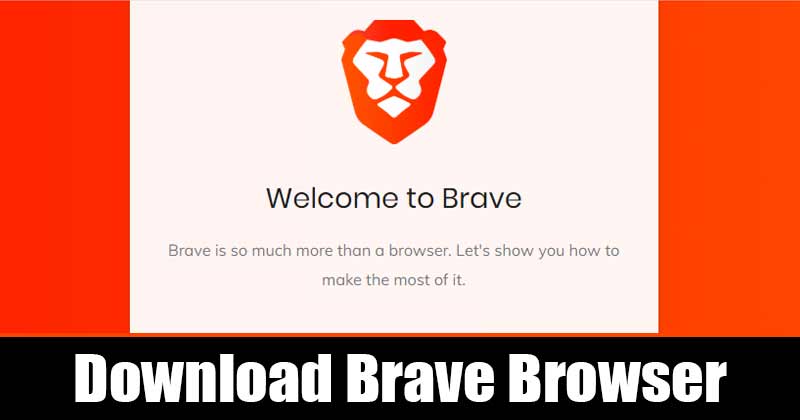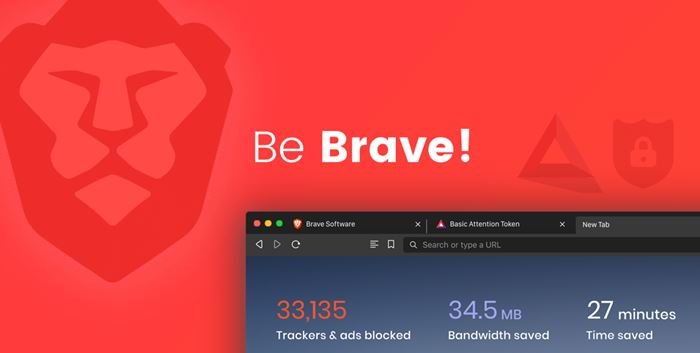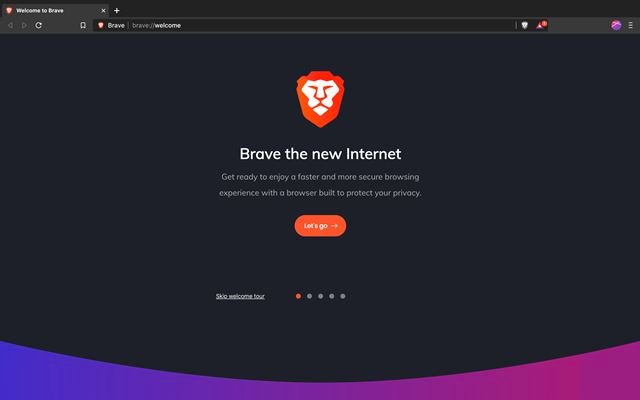बहादुर ब्राउज़र का नवीनतम संस्करण डाउनलोड करें!
हालाँकि इस डिजिटल दुनिया में कुछ भी निजी नहीं है, लेकिन आप अपनी गोपनीयता की सुरक्षा के लिए कुछ सावधानियाँ बरत सकते हैं। आजकल, सोशल मीडिया साइट्स और आपके द्वारा उपयोग किया जाने वाला सर्च इंजन आपकी ब्राउज़िंग आदतों को ट्रैक करते हैं। वे आपको प्रासंगिक विज्ञापन दिखाने के लिए ऐसा करते हैं।
ऐसी चीज़ों से निपटने के लिए, सुरक्षा शोधकर्ता वीपीएन और प्रॉक्सी सॉफ़्टवेयर का उपयोग करने की सलाह देते हैं। हालाँकि, वीपीएन के साथ समस्या यह है कि वे महंगे हैं, और हर कोई उन्हें वहन नहीं कर सकता है।
इस स्थिति में, आपको एक अज्ञात ब्राउज़र का उपयोग करने की आवश्यकता है। वेब पर बहुत सारे गुमनाम वेब ब्राउज़र उपलब्ध हैं जो विज्ञापनों को ब्लॉक करने और वेब ट्रैकर्स को हटाने का दावा करते हैं। हालाँकि, इन सभी में से Brave ब्राउज़र सबसे अच्छा विकल्प लगता है।
ब्रेव ब्राउज़र क्या है?
ब्रेव ब्राउज़र विंडोज़, लिनक्स, मैक और एंड्रॉइड के लिए उपलब्ध लोकप्रिय वेब ब्राउज़रों में से एक है। इसमें वे सभी सुविधाएँ हैं जिनकी आप एक वेब ब्राउज़िंग ऐप से अपेक्षा करते हैं।
इसकी आधिकारिक वेबसाइट का कहना है कि Brave ब्राउज़र Google Chrome से तीन गुना तेज़ है। जैसा यह ऑनलाइन निगरानी बंद कर देता है, सामग्री को तेजी से लोड करता है और 35% कम बैटरी का उपयोग करता है .
प्रदर्शन के अलावा, ब्रेव ब्राउज़र अपनी अनूठी गोपनीयता और सुरक्षा सुविधाओं के लिए भी जाना जाता है। नीचे, हमने ब्रेव ब्राउज़र की कुछ सर्वोत्तम विशेषताओं पर प्रकाश डाला है।
बहादुर ब्राउज़र सुविधाएँ
अब जब आप ब्रेव ब्राउज़र के बारे में जानते हैं, तो आप ब्राउज़र को अपने डिवाइस पर इंस्टॉल करना चाहेंगे। नीचे, हमने ब्रेव ब्राउज़र की कुछ सर्वोत्तम विशेषताओं पर प्रकाश डाला है। की जाँच करें।
बहादुर कवच
ब्रेव ब्राउज़र कुछ सुविधाएँ प्रदान करता है जो आपकी गोपनीयता की रक्षा करती हैं। ब्रेव शील्ड एड-ब्लॉकर, फ़िंगरप्रिंट ब्लॉकिंग, कुकी कंट्रोल, स्क्रिप्ट ब्लॉकर आदि जैसी सुविधाएँ प्रदान करता है।
सुरक्षा
ब्रेव भी सबसे सुरक्षित वेब ब्राउज़रों में से एक है जिसका आप आज उपयोग कर सकते हैं। जब आप ऐप बंद करते हैं तो आप ब्राउज़र को अपने सभी ब्राउज़िंग डेटा को साफ़ करने, पासवर्ड मैनेजर, मीडिया तक साइट की पहुंच को नियंत्रित करने आदि के लिए सेट कर सकते हैं।
तेजी से ब्राउज़ करें
जैसा कि ऊपर बताया गया है, ब्रेव लोकप्रिय क्रोम ब्राउज़र से लगभग तीन गुना तेज़ है। इसके अतिरिक्त, कई परीक्षणों से पता चला है कि ब्रेव बिना कुछ इंस्टॉल किए पेजों को बॉक्स से तीन गुना तेजी से लोड करता है।
साहस का पुरस्कार
Brave ब्राउज़र से आप अपनी पसंदीदा साइटों का भी समर्थन कर सकते हैं। सबसे पहले, आपको ब्रेव रिवार्ड्स चालू करना होगा और उन साइटों को थोड़ा सा वापस देना होगा जिन पर आप अक्सर जाते हैं।
टोर के साथ ब्राउज़ करें
खैर, ब्रेव विंडोज 10 के लिए एकमात्र वेब ब्राउज़र है जो आपको टोर का उपयोग करके अधिक निजी तौर पर ब्राउज़ करने की सुविधा देता है। हां, तुमने उसे ठीक पढ़ा! ब्रेव आपको टोर को सीधे एक टैब में उपयोग करने देता है।
क्रोम एक्सटेंशन समर्थन
चूंकि ब्रेव ब्राउज़र क्रोमियम पर बनाया गया है, यह हर क्रोम एक्सटेंशन के साथ पूरी तरह से संगत है। इसका मतलब है कि आप ब्रेव ब्राउज़र पर सभी क्रोम एक्सटेंशन का उपयोग कर सकते हैं।
तो, ये Brave ब्राउज़र की कुछ बेहतरीन विशेषताएं हैं। हालाँकि, इसमें कुछ विशेषताएं हैं जो आपको ब्राउज़र का उपयोग करते समय पता चलेंगी।
कंप्यूटर के लिए ब्रेव ब्राउज़र का नवीनतम संस्करण डाउनलोड करें
अब जब आप ब्रेव ब्राउज़र से पूरी तरह परिचित हो गए हैं, तो हो सकता है कि आप ब्राउज़र को अपने डिवाइस पर इंस्टॉल करना चाहें। कृपया ध्यान दें कि ब्रेव ब्राउज़र इंस्टॉलेशन फ़ाइल दो संस्करणों में उपलब्ध है - ऑफ़लाइन और ऑनलाइन।
बहादुर ऑनलाइन इंस्टॉलर इंटरनेट से फ़ाइलें डाउनलोड करता है; इसलिए इसे इंटरनेट कनेक्शन की आवश्यकता है . दूसरी ओर, ब्रेव ब्राउज़र के ऑफ़लाइन इंस्टॉलर में सभी फ़ाइलें शामिल हैं, और इसके लिए इंटरनेट कनेक्शन की आवश्यकता नहीं है।
इसलिए, यदि आप Brave ब्राउज़र को कई सिस्टम पर इंस्टॉल करना चाहते हैं या इसे कई बार उपयोग करना चाहते हैं, तो आपको Brave ब्राउज़र ऑफ़लाइन इंस्टॉलर का उपयोग करने की आवश्यकता है। नीचे, हमने ब्रेव ब्राउज़र ऑनलाइन + ऑफ़लाइन इंस्टॉलर के लिए डाउनलोड लिंक साझा किए हैं।
- ब्रेव ब्राउज़र ऑनलाइन इंस्टालर डाउनलोड करें (विंडोज़ 10)
- विंडोज़ 10 के लिए ब्रेव ब्राउज़र (रात्रिकालीन) ऑफ़लाइन इंस्टालर (64-बिट)
- विंडोज़ 10 के लिए ब्रेव ब्राउज़र (रात्रिकालीन) ऑफ़लाइन इंस्टालर (32-बिट)
पीसी पर ब्रेव ब्राउज़र कैसे स्थापित करें?
खैर, इंस्टॉलेशन फ़ाइल डाउनलोड करने के बाद, आपको इसे अपने कंप्यूटर पर चलाना होगा। अगला, आपको चाहिए इंस्टॉलेशन विज़ार्ड में दिए गए ऑन-स्क्रीन निर्देशों का पालन करें स्थापना को पूरा करने के लिए।
यदि आप ब्रेव ब्राउज़र ऑनलाइन इंस्टॉलर का उपयोग कर रहे हैं, फिर आपको एप्लिकेशन चलाना होगा और इंस्टॉलर के डाउनलोड होने तक इंतजार करना होगा इंटरनेट से फ़ाइलें .
एक बार इंस्टॉल हो जाने पर, डेस्कटॉप शॉर्टकट या स्टार्ट मेनू से ब्राउज़र लॉन्च करें।
तो, यह गाइड पीसी पर ब्रेव ब्राउज़र डाउनलोड करने के तरीके के बारे में है। मुझे आशा है कि इस लेख से आपको मदद मिली होगी! कृपया इसे अपने दोस्तों के साथ भी शेयर करें। अगर आपको इससे जुड़ा कोई संदेह है तो हमें नीचे कमेंट बॉक्स में बताएं।